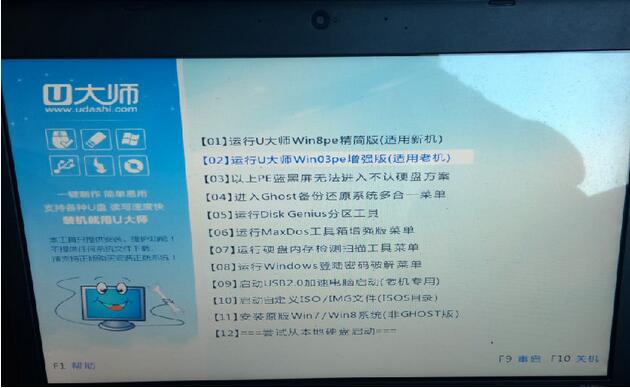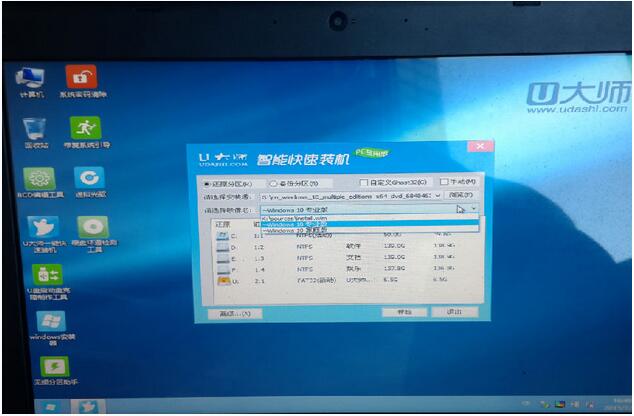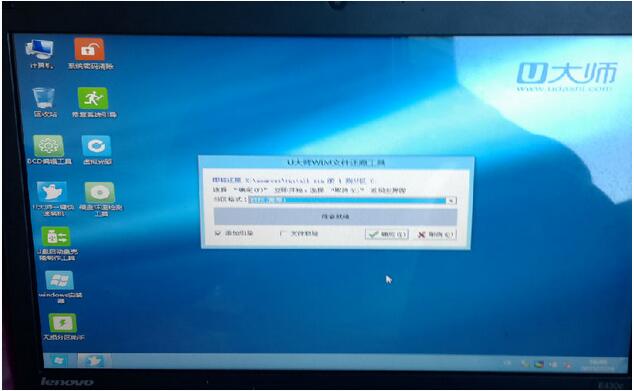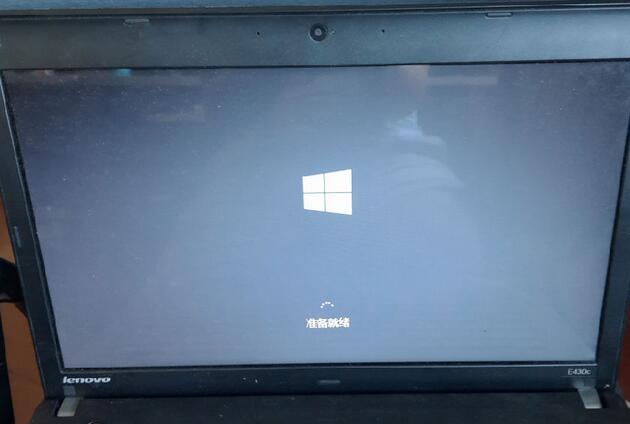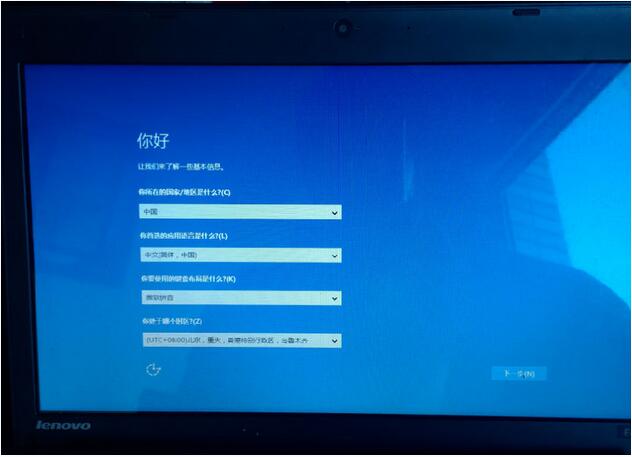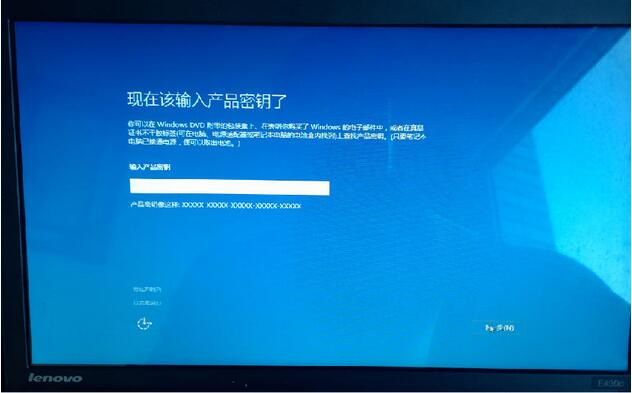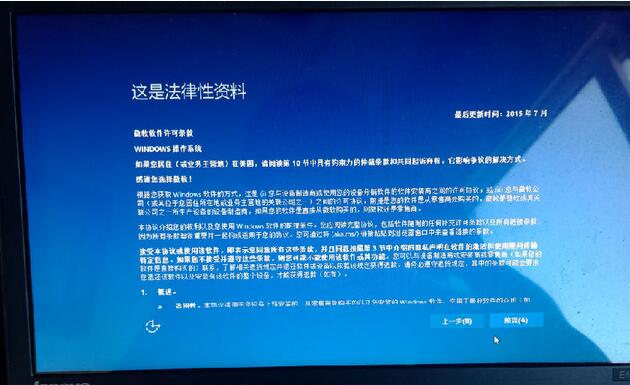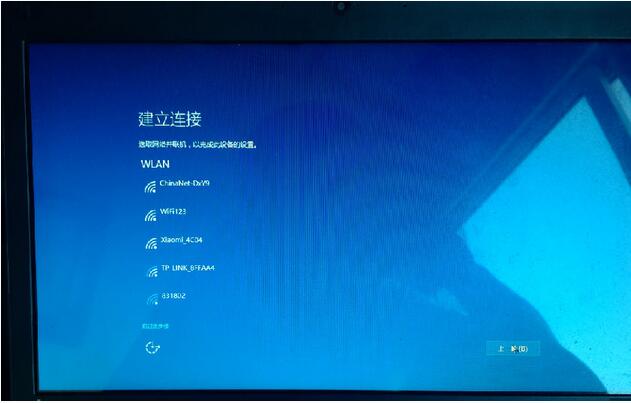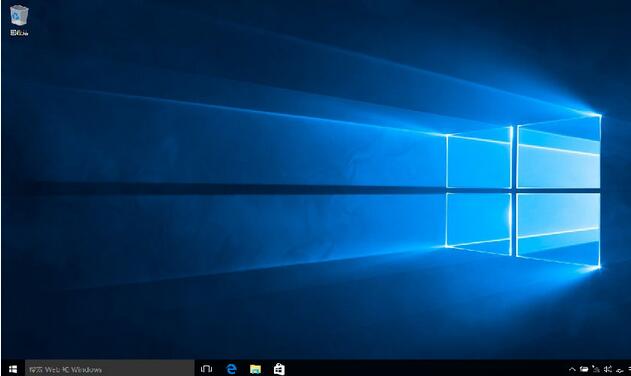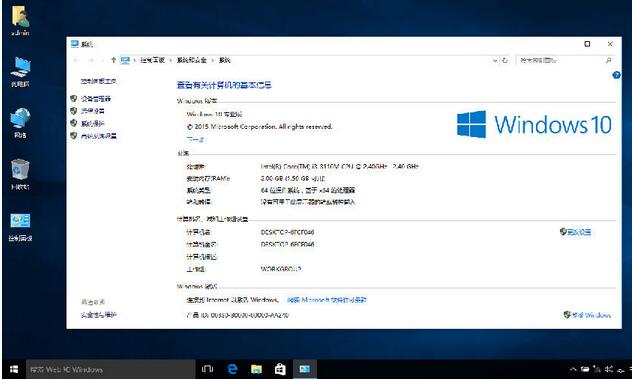U大师安装Windows10专业版安装详细图文教程(图文)
发布时间:2022-05-23 文章来源:深度系统下载 浏览:
|
Windows 10是美国微软公司研发的跨平台及设备应用的操作系统。是微软发布的最后一个独立Windows版本。Windows 10共有7个发行版本,分别面向不同用户和设备。截止至2018年3月7日,Windows 10正式版已更新至秋季创意者10.0.16299.309版本,预览版已更新至春季创意者10.0.17120版本
今天小编研究了一下Win10专业版下载安装方法,因为现在很多朋友都想要进行Win10专业版安装,可是却不知道方法。这就需要小编亲自出马了,下面小编就给大家带来自己研究出来的Win10专业版下载安装方法了,争取教大家学会Win10专业版安装。 首先我们到系统天地官网下载Win10正式版的镜像,再下载U大师。 下载完成之后,我们就可以开始重装系统教程了,将Win10放在U盘或者我们自己的电脑上(地方可以随意放,但是在pe底下我们要确定自己能找到,一般建议放在根目录)。 下载完成之后,我们进入启动盘。
Win10专业版下载安装方法图1 进入启动盘之后,选择win8pe,打开快速安装工具。
Win10专业版下载安装方法图2 点击浏览找到我们下载好的win10系统,点击选择镜像名字选择我们要安装的版本,本文以专业版为例。
Win10专业版下载安装方法图3 选择完成之后,我们选择开始。
Win10专业版下载安装方法图4 点击开始之后会有一个漫长的读条过程,耐心的等待读条完成。 提示重启之后,我们重启拔掉u盘,进入Win10安装界面, Win10安装界面看起来跟Win8差别不大,也是提示稍等,这个过程大约需要5-10分钟左右。
Win10专业版下载安装方法图5 准备完成之后,我们需要选择自己所用的语言以及一些输入法时区上的设置,这里我们默认设置就好。
Win10专业版下载安装方法图6 完成之后会要我们输入秘钥,这一步我们直接跳过,因为没有秘钥。
Win10专业版下载安装方法图7 之后会有一系列的设置,为了方便,我这里就直接使用快速设置了,各位网友如果有什么特别要设置的也可以手动一步步设置。
Win10专业版下载安装方法图8
Win10专业版下载安装方法图9
Win10专业版下载安装方法图10 等到一切完成之后,我们就可以很顺利的进入win10界面。
Win10专业版下载安装方法图11
Win10专业版下载安装方法图12 上述就是Win10专业版下载安装方法了,小编现在已经在用Win10专业版安装系统了哦,说实话Win10就是跟其他系统不一样,用起来感觉整个人的逼格都上升了!当然上面的方法有点麻烦,大家想要省时省力又安全的方法,不妨去看看系统天地一键重装系统。
新技术融合:在易用性、安全性等方面进行了深入的改进与优化。针对云服务、智能移动设备、自然人机交互等新技术进行融合。Windows 10所新增的Windows Hello功能将带来一系列对于生物识别技术的支持。除了常见的指纹扫描之外,系统还能通过面部或虹膜扫描来让你进行登入。当然,你需要使用新的3D红外摄像头来获取到这些新功能。 |